علمی فناوری 09:13 - 08 مهر 1393
امنیت را به ویندوز خود بیاورید؛
عرش نیوز رمزگذاری روی درایورهای ویندوز
به طور حتم یکی از مهمترین مواردی که هر کاربری باید به آن توجه داشته باشد، میزان امنیت سیستمی است که با آن کار میکند. ابزار BitLocker Drive Encryption همانطور که از نامش پیداست برای رمزگذاری روی درایوهای ویندوز استفاده میشود.

برخی کاربران برای دستیابی به این هدف از نرمافزارهایی استفاده میکنند که توسط شرکتهای مختلف طراحی شده است. البته مشکلی که در این زمینه وجود دارد اشکالات برخی از این نرمافزارهاست که در مواردی سبب شده است کاربران استفادهکننده از آنها اطلاعات خود را بهطور کامل از دست بدهند. به همین دلیل است که کاربران از ابزار ویژه مایکروسافت برای رمزگذاری روی درایوها که میتواند از هر نرمافزار دیگری مطمئنتر باشد، اعتماد کردهاند و از آن استفاده میکنند.
چگونه کار میکند؟
اولین اقدام مراجعه به کنترل پنل ویندوز و کلیک روی آیکن مربوط به این ابزار است. سپس صفحهای در مقابل چشمان شما ظاهر خواهد شد که امکان استفاده از امکانات پیشبینی شده را برای شما فراهم میسازد. در این صفحه علاوه بر درایوهای سیستم شما، حافظههای جانبی شامل حافظههای فلش، حافظههای جانبی مانند حافظه تلفن همراه و یا هارددیسکهای اکسترنال نیز نمایش داده میشود که به کاربر امکان میدهد آنها را نیز قفلگذاری کند. در این مرحله باید پـس از انتخاب درایـو مورد نظر بـرای قفلگذاری، روی گزینه Turn On BitLocker که در مقابل آن تعبیه شده است، کلیک کنید.
با انجام این کار پنجره جدیدی باز خواهد شد. در اولین گام سیستم از شما میخواهد تا کلمه عبور مورد نظر خود را برای تعیین به عنوان رمز ورودی به این درایو انتخاب کنید. بعد از تایپ کلمه عبور مورد نظر و تکرار آن، روی گزینه Next کلیک کنید. حال زمینهای فراهم میشود تا کلمه رمزی را برای روز مبادا و برای زمان مورد نیاز احتمالی برای بازیابی رمز تعیین شده، ذخیره کنید.
در این مرحله 3 راهحل پیش روی شما قرار خواهد داشت. حالت اول ذخیرهسازی کلمه بازیابی روی حافظه جانبی است که به شما امکان میدهد این کلمه را روی حافظه فلش و یا سایر حافظههای جانبی ذخیره کنید. در حالت دوم میتوانید این کلمه را در سیستم خود و در یکی از درایوها ذخیره کنید و حالت سوم نیز امکان تهیه نسخه چاپی از آن را به شما میدهد.فراموش نکنید این کلمه بازیابی، دارای اهمیت ویژهای است و در صورتی که رمز ورود به درایو قفل شده را فراموش کنید، میتوانید از این کلمه برای بازیابی آن استفاده کنید. بنابراین در ذخیرهسازی آن دقت کافی داشته باشید.
با انجام این کار تقریبا کار شما برای قفلگذاری روی درایو مورد نظر به پایان میرسد. با کلیک روی گزینههای پایانی عملیات رمزگذاری اطلاعات آغاز میشود. این عملیات بسته به حجم اطلاعات شما زمانی را به خود اختصاص خواهد داد که ممکن است کمی طولانی باشد. با پایان یافتن این عملیات درایو مورد نظر شما با علامت قفل نمایش داده خواهد شد و از آن پس تنها شما و سایر کاربرانی که به واسطه شما رمز تعیین شده را در اختیار دارند میتوانند اطلاعات ذخیره شده در این درایو را مشاهده کنند.
چه نرمافزارهای دیگری وجود دارد؟
حال که از رمزگذاری روی درایوها و فایلها سخن به میان آمد، مناسب است برخی از نرمافزارهای ارائه شده در این زمینه را نیز به شما عزیزان معرفی کنیم. هر چند همانطور که گفته شد استفاده از این نرمافزارها با کمی ریسک و خطر همراه است، با این وجود ممکن است برخی از کاربران تمایلی به استفاده از آنها را داشته باشند.
از جمله نرمافزارهایی که در این زمینه ارائه شده است میتوان به Folder Lock اشاره کرد.این نرمافزار نیز امکان رمزگذاری روی فایلهای مختلف را در اختیار کاربر قرار میدهد. همچنین میتوان از برنامه Ashampoo Magical Security به عنوان یکی دیگر از برنامههای کاربردی در این حوزه نام برد که میتواند به برخی از نیازهای شما پاسخ دهد.
4838390
پربازدید ها
پر بحث ترین ها
مهمترین اخبار علمی فناوری
علمی فناوری![]()

«باشگاه خبرنگاران» تنها دو ماموریت رباتیک به عطارد راه پیدا کردند، اما همین ماموریتها نیز برای رد بسیاری از فرضیههای نادرست درباره این دنیای داغ بسیار مهم بودند.
علمی فناوری![]()

«باشگاه خبرنگاران» بایتدنس شایعهی فروش تیکتاک را تکذیب کرد و گفت برنامهای برای واگذارکردن این شبکهی اجتماعی ندارد.
علمی فناوری![]()
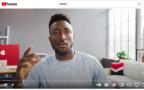
«باشگاه خبرنگاران» گوگل پس از واکنشهای منفی کاربران یوتیوب، طراحی جدید این پلتفرم را از دسترس خارج کرد.
علمی فناوری![]()

«باشگاه خبرنگاران» وزیر بهداشت بخش MRI بیمارستان شهدای یافت آباد را افتتاح و از نصب یکی از پیشرفتهترین دستگاههای تصویربرداری در این مرکز ابراز خرسندی کرد.
علمی فناوری![]()

«باشگاه خبرنگاران» رئیس شورای حفاظت آزمون سراسری با اشاره به شناسایی افرادی که ابزار ممنوعه به همراه داشتند، از داوطلبان آزمون سراسری برای رعایت دستورالعملها تشکر کرد.
علمی فناوری![]()

«باشگاه خبرنگاران» مدیرعامل متا اعلام کرد: که غول فناوری هنوز سالها با کسب درآمد از هوش مصنوعی فاصله دارد.
علمی فناوری![]()

«باشگاه خبرنگاران» لوگوی ویژه آیینهای بزرگداشت ۱۷۵۷ سال سنت آموزش عالی در ایران همزمان با نودمین سالگرد تاسیس دانشگاه تهران «نماد آموزش عالی ایران» منتشر شد.
علمی فناوری![]()

«باشگاه خبرنگاران» مدیر گروه مبارزه با بیماری های دانشگاه علوم پزشکی کرمان گفت: مالاریا جزو مهمترین و جدیترین بیماریهای عفونی در تمام قارههای دنیا است.
علمی فناوری![]()

«باشگاه خبرنگاران» معاون پرورشی وزارت آموزش و پرورش گفت: گفت: در ۶۰۰ هزار مدرسه دخترانه باید این وظیفه روایتگری پیشرفت ایران و دختر ایرانی را انجام دهیم.
علمی فناوری![]()

«باشگاه خبرنگاران» شرکت تراشهساز «TSMC» تایوان، اعلام کرد که فناوری جدید تولید تراشه این شرکت به نام «A 16» در نیمه دوم سال ۲۰۲۶ وارد چرخه تولید خواهد شد.

